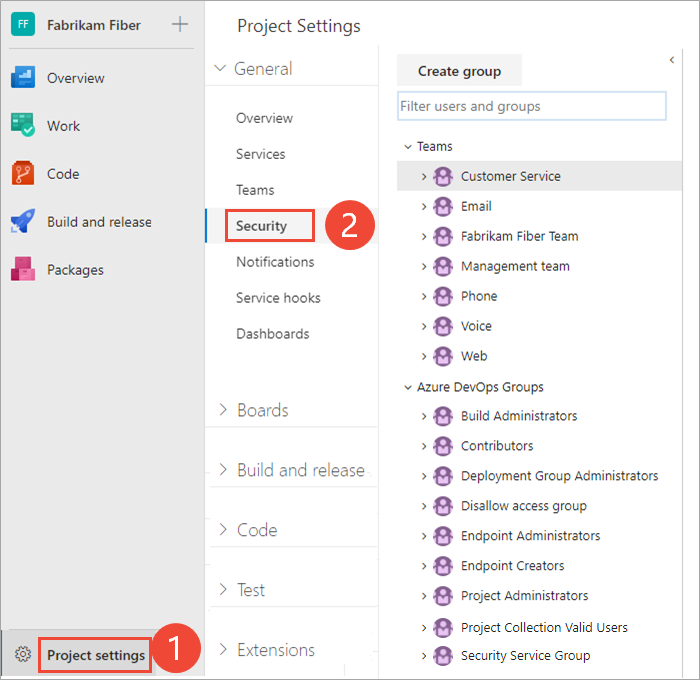Een Active Directory/Microsoft Entra-groep toevoegen aan een ingebouwde beveiligingsgroep
Azure DevOps Services | Azure DevOps Server 2022 - Azure DevOps Server 2019
In dit artikel leert u hoe u grote gebruikersgroepen beheert door Microsoft Entra-groepen toe te voegen aan ingebouwde beveiligingsgroepen in Azure DevOps. Zoals beschreven in Over beveiliging, verificatie en autorisatie, zijn er twee belangrijke typen ingebouwde beveiligingsgroepen: projectniveau en verzamelingsniveau. Normaal gesproken voegt u groepen toe aan groepen op projectniveau, zoals Inzenders en Lezers. Zie Standaardmachtigingen en toegang voor meer informatie.
Het proces voor het toevoegen van een Microsoft Entra-groep aan een ingebouwde beveiligingsgroep is hetzelfde, ongeacht het toegangsniveau waarop u ze toevoegt.
In dit artikel leert u hoe u grote gebruikersgroepen beheert door Active Directory-groepen toe te voegen aan ingebouwde beveiligingsgroepen in Azure DevOps. Zoals beschreven in Over beveiliging, verificatie en autorisatie, zijn er twee belangrijke typen ingebouwde beveiligingsgroepen: projectniveau en verzamelingsniveau. Normaal gesproken voegt u groepen toe aan groepen op projectniveau, zoals Inzenders en Lezers. Zie Standaardmachtigingen en toegang voor meer informatie.
Het proces voor het toevoegen van een Active Directory-groep aan een ingebouwde beveiligingsgroep is hetzelfde, ongeacht het toegangsniveau waarop u ze toevoegt.
Vereisten
- Organisatieverbinding: zorg ervoor dat uw Azure DevOps-organisatie is verbonden met Microsoft Entra-id.
- Machtigingen: lid zijn van de groep Beheerders van projectverzamelingen in Azure DevOps.
- Toegang: Zorg ervoor dat u ten minste basistoegang hebt in Azure DevOps.
Microsoft Entra-groep toevoegen aan een ingebouwde beveiligingsgroep
Notitie
Zie Preview-functies inschakelen om de voorbeeldpagina met projectmachtigingen in te schakelen.
Meld u aan bij uw project (
https://dev.azure.com/{Your_Organization/Your_Project}).Selecteer Machtigingen voor Project-instellingen>.
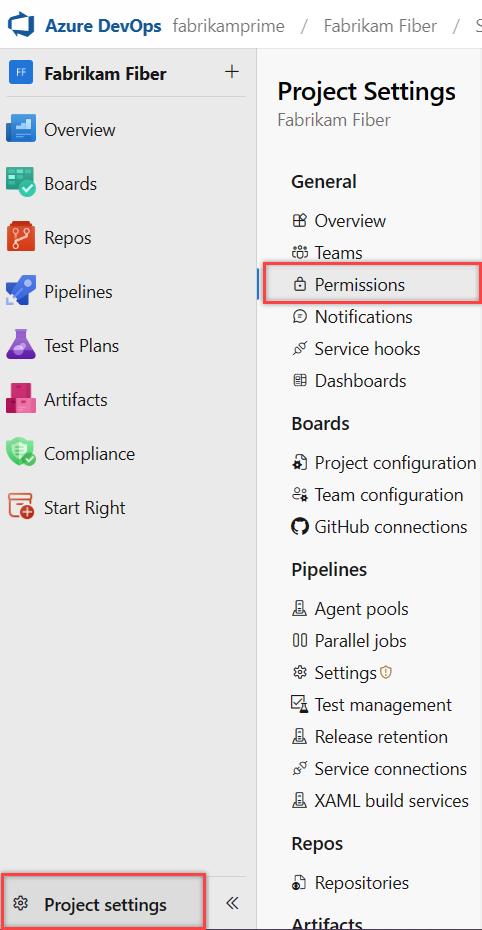
Voer een van de volgende handelingen uit:
- Selecteer Lezers om gebruikers toe te voegen die alleen-lezentoegang tot het project vereisen.
- Selecteer Inzenders om gebruikers toe te voegen die volledige toegang tot bijdragen of toegang van belanghebbenden nodig hebben.
- Selecteer Projectbeheerders om gebruikers toe te voegen die beheerderstoegang tot het project nodig hebben.
In het volgende voorbeeld selecteren we de groep Inzenders .
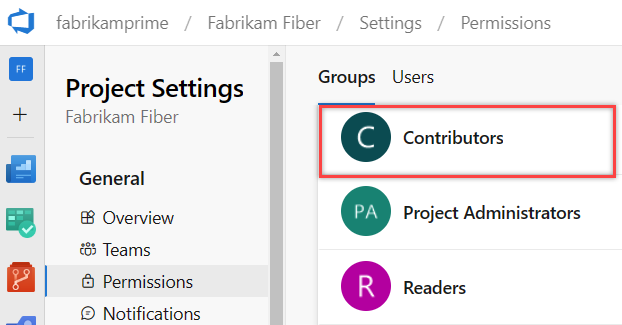
Selecteer Leden>toevoegen.
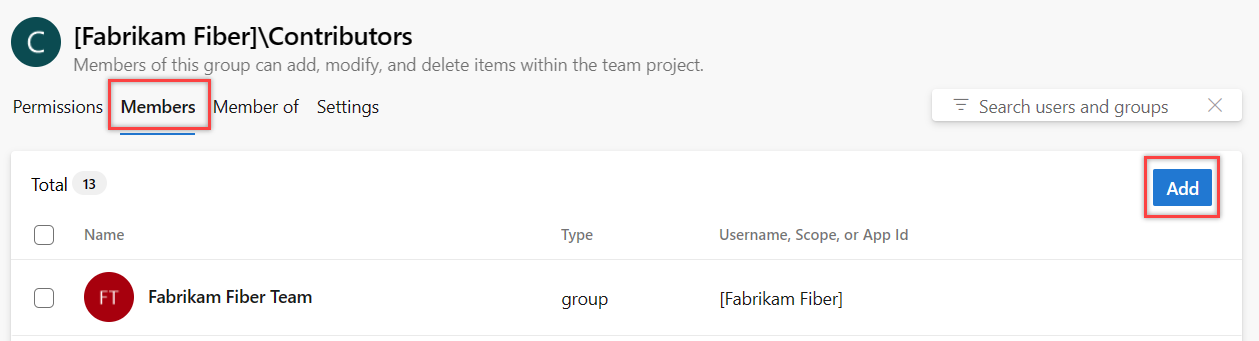
De standaardteamgroep en alle andere teams die u aan het project toevoegt, worden opgenomen als leden van de groep Inzenders. U kunt er dus voor kiezen om in plaats daarvan een nieuwe gebruiker toe te voegen als lid van een team en de gebruiker neemt automatisch inzendermachtigingen over.
Voer de groepsnaam in het tekstvak in. U kunt meerdere identiteiten invoeren, gescheiden door komma's. Het systeem zoekt automatisch naar overeenkomsten. Selecteer de overeenkomende identiteit of identiteiten die voldoen aan uw criteria.

Notitie
De eerste keer dat u een groep toevoegt, kunt u er niet naar zoeken of de beschrijvende naam controleren. Nadat u de identiteit hebt toegevoegd, kunt u de beschrijvende naam rechtstreeks invoeren.
Een Active Directory-groep toevoegen aan een ingebouwde beveiligingsgroep
Open de webportal en kies het project waaraan u gebruikers of groepen wilt toevoegen. Als u een ander project wilt kiezen, raadpleegt u Switch project, repository, team.
Kies Projectinstellingen en vervolgens Beveiliging.
Selecteer Beveiliging en onder de sectie Groepen en voer vervolgens een van de volgende acties uit:
- Selecteer Lezers om gebruikers toe te voegen die alleen-lezentoegang tot het project vereisen.
- Selecteer Inzenders om gebruikers toe te voegen die volledige toegang tot bijdragen of toegang van belanghebbenden nodig hebben.
- Selecteer Projectbeheerders om gebruikers toe te voegen die beheerderstoegang tot het project nodig hebben.
Kies vervolgens het tabblad Leden .
In het volgende voorbeeld kiezen we de groep Inzenders .
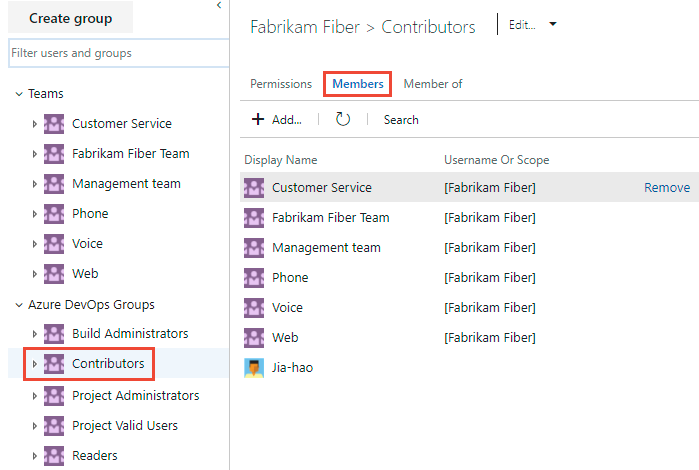
De standaardteamgroep en alle andere teams die u aan het project toevoegt, worden opgenomen als leden van de groep Inzenders. U kunt er dus voor kiezen om in plaats daarvan een nieuwe gebruiker toe te voegen als lid van een team en de gebruiker neemt automatisch inzendermachtigingen over.
Selecteer
 Toevoegen om een groep toe te voegen.
Toevoegen om een groep toe te voegen.Voer de groepsnaam in het tekstvak in. U kunt meerdere groepen invoeren, gescheiden door komma's. Het systeem zoekt automatisch naar overeenkomsten. Selecteer de overeenkomst die voldoet aan uw criteria.
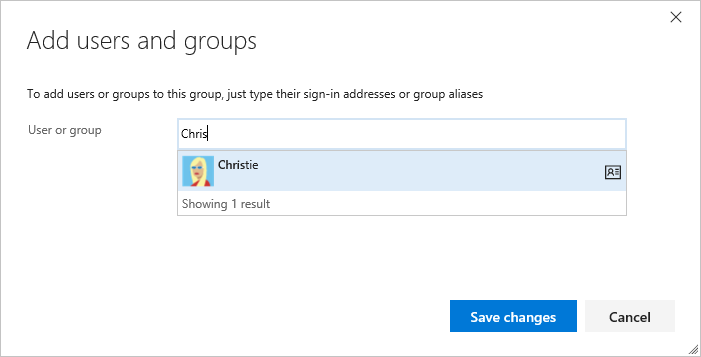
Tip
De eerste keer dat u een groep toevoegt, kunt u niet bladeren of de beschrijvende naam controleren. Nadat u de identiteit hebt toegevoegd, kunt u de beschrijvende naam rechtstreeks invoeren.